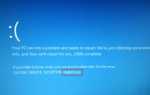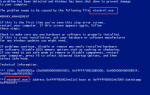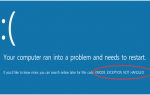Содержание
![[Solved] Page Fault In Nonpaged Area error in Windows 10](/wp-content/uploads/2019/5/[resheno-oshibka-stranicy-v-oblasti_1.png) Используйте Driver Easy, чтобы исправить проблему Page_Fault_In_Nonpaged_Area с синим экраном смерти!
Используйте Driver Easy, чтобы исправить проблему Page_Fault_In_Nonpaged_Area с синим экраном смерти!
Если вы работаете в Windows 10 и видите этот синий экран ошибки смерти с кодом ошибки PAGE FAULT IN NONPAGED AREA, вы не одиноки. Многие пользователи сообщают об этом. Но хорошая новость в том, что вы можете легко это исправить самостоятельно.
1. Запустите проверку диска и памяти
Эта ошибка синего экрана может быть связана с неисправной оперативной памятью или поврежденным томом NTFS. Чтобы решить проблему:
1) На клавиатуре нажмите Ключ с логотипом Windows ![[Solved] Page Fault In Nonpaged Area error in Windows 10](/wp-content/uploads/2019/5/[resheno-oshibka-stranicy-v-oblasti_1_1.png) а также S одновременно нажмите и введите CMD в поле поиска.
а также S одновременно нажмите и введите CMD в поле поиска.
![[Solved] Page Fault In Nonpaged Area error in Windows 10](/wp-content/uploads/2019/5/[resheno-oshibka-stranicy-v-oblasti_2_1.png)
2) Щелкните правой кнопкой мыши Командная строка, затем выберите Запустить от имени администратора.
![[Solved] Page Fault In Nonpaged Area error in Windows 10](/wp-content/uploads/2019/5/[resheno-oshibka-stranicy-v-oblasti_3_1.png)
3) Тип чкдск / ф / р, затем нажмите Войти на вашей клавиатуре.
![[Solved] Page Fault In Nonpaged Area error in Windows 10](/wp-content/uploads/2019/5/[resheno-oshibka-stranicy-v-oblasti_4_1.png)
4) Нажмите Y на клавиатуре.
![[Solved] Page Fault In Nonpaged Area error in Windows 10](/wp-content/uploads/2019/5/[resheno-oshibka-stranicy-v-oblasti_5_1.png)
5) Нажмите Ключ с логотипом Windows а также р в то же время, затем введите mdsched.exe.
![[Solved] Page Fault In Nonpaged Area error in Windows 10](/wp-content/uploads/2019/5/[resheno-oshibka-stranicy-v-oblasti_6_1.png)
6) Нажмите Перезагрузите сейчас и проверьте наличие проблем (рекомендуется). Ваш компьютер сразу перезагрузится.
![[Solved] Page Fault In Nonpaged Area error in Windows 10](/wp-content/uploads/2019/5/[resheno-oshibka-stranicy-v-oblasti_7_1.png)
7) Дождитесь окончания сканирования (это может занять до 15-20 минут).
![[Solved] Page Fault In Nonpaged Area error in Windows 10](/wp-content/uploads/2019/5/[resheno-oshibka-stranicy-v-oblasti_8_1.jpg)
8) Проверьте, решена ли проблема.
2. Отменить последние изменения
Одной из причин этой ошибки синего экрана могут быть недавние изменения, внесенные в вашу систему. Если вы недавно добавили новое оборудование или программное обеспечение в свою систему, удалите их, чтобы проверить, устранена ли проблема.
3. Временно отключите любые сторонние антивирусные приложения
Эта ошибка иногда вызывается помехами от стороннего антивирусного программного обеспечения. Чтобы узнать, является ли это проблемой для вас, временно отключите антивирус и проверьте, сохраняется ли проблема. (Обратитесь к своей антивирусной документации за инструкциями по его отключению.)
Если это решит проблему, обратитесь к поставщику антивирусного программного обеспечения и спросите у него совета, или установите другое антивирусное решение.
ВАЖНО: будьте особенно внимательны с тем, какие сайты вы посещаете, какие электронные письма открываете и какие файлы загружаете, когда антивирус отключен.
4. Отключите автоматическое управление размером файла подкачки
1) На клавиатуре нажмите Ключ с логотипом Windows а также Е в то же время, чтобы открыть свой Проводник.
2) Щелкните правой кнопкой мыши Этот ПК, затем выберите свойства.
![[Solved] Page Fault In Nonpaged Area error in Windows 10](/wp-content/uploads/2019/5/[resheno-oshibka-stranicy-v-oblasti_9_1.jpg)
3) Нажмите Расширенные настройки системы.
![[Solved] Page Fault In Nonpaged Area error in Windows 10](/wp-content/uploads/2019/5/[resheno-oshibka-stranicy-v-oblasti_10_1.jpg)
4) Нажмите «Настройки» в разделе «Производительность».
![[Solved] Page Fault In Nonpaged Area error in Windows 10](/wp-content/uploads/2019/5/[resheno-oshibka-stranicy-v-oblasti_11_1.jpg)
5) Перейти к продвинутый вкладку, затем нажмите Изменить…
![[Solved] Page Fault In Nonpaged Area error in Windows 10](/wp-content/uploads/2019/5/[resheno-oshibka-stranicy-v-oblasti_12_1.jpg)
6) Убедитесь, что Автоматически управлять размером файла подкачки для всех дисков опция не отмечена. Затем нажмите Хорошо сохранить изменения и выйти.
![[Solved] Page Fault In Nonpaged Area error in Windows 10](/wp-content/uploads/2019/5/[resheno-oshibka-stranicy-v-oblasti_13_1.jpg)
7) Перезагрузите компьютер и проверьте, решена ли проблема.
5. Обновите драйверы устройства
Эта ошибка также может быть вызвана устаревшим, неправильным или поврежденным системным драйвером. Вы должны убедиться, что все ваши устройства имеют правильный драйвер, и обновить те, которые не имеют.
Если у вас нет времени, терпения или навыков работы с компьютером для обновления драйверов вручную, вы можете сделать это автоматически с Водитель Легко.
Driver Easy автоматически распознает вашу систему и найдет для нее правильные драйверы. Вам не нужно точно знать, на какой системе работает ваш компьютер, вам не нужно рисковать загрузкой и установкой неправильного драйвера, и вам не нужно беспокоиться об ошибках при установке.
Вы можете автоматически обновить драйверы с помощью БЕСПЛАТНОЙ или Профессиональной версии Driver Easy. Но в версии Pro это займет всего 2 клика (и вы получите полную поддержку и 30-дневную гарантию возврата денег):
1) Скачать и установите Driver Easy.
2) Запустите Driver Easy и нажмите кнопку Сканировать сейчас кнопка. Driver Easy проверит ваш компьютер и обнаружит проблемы с драйверами.
![[Solved] Page Fault In Nonpaged Area error in Windows 10](/wp-content/uploads/2019/5/[resheno-oshibka-stranicy-v-oblasti_14_1.png)
3) Нажмите Обновить Кнопка рядом со всеми отмеченными устройствами для автоматической загрузки и установки правильной версии их драйверов (вы можете сделать это с бесплатной версией).
Или нажмите Обновить все для автоматической загрузки и установки правильной версии всех драйверов, которые отсутствуют или устарели в вашей системе (для этого требуется Pro версия — вам будет предложено обновить, когда вы нажмете Обновить все).
![[Solved] Page Fault In Nonpaged Area error in Windows 10](/wp-content/uploads/2019/5/[resheno-oshibka-stranicy-v-oblasti_15_1.jpg)
4) Перезагрузите систему и проверьте, устранена ли ошибка.

![[Решено] Ошибка страницы в области невыгружаемого пространства в Windows 10](https://helpscomp.ru/wp-content/cache/thumb/83/e722cdd19ab0183_320x200.png)